
Mục lục:
- Tác giả John Day [email protected].
- Public 2024-01-30 13:30.
- Sửa đổi lần cuối 2025-01-23 15:14.
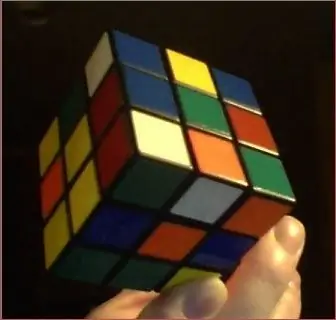
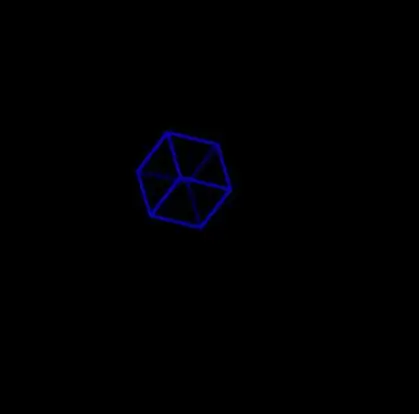
Nhiệm vụ tái tạo 3D thường gắn liền với thị giác hai mắt. Ngoài ra, bạn có thể di chuyển một camera xung quanh đối tượng. Trong khi đó, nếu biết hình dạng của vật thể, nhiệm vụ có thể được giải quyết từ một bức ảnh duy nhất. Đó là bạn chỉ có một máy ảnh và nó không di chuyển. Hãy xem làm thế nào để làm điều đó từng bước. Chúng tôi sẽ sử dụng Khối lập phương Rubik vì nó đã được tiêu chuẩn hóa tốt và có một bộ tính năng phong phú. Nó có thể được coi là một đối tượng rất đơn giản và đồng thời là một cấu trúc phức tạp. Vì vậy, tầm nhìn của máy phải vượt qua các chướng ngại vật đáng kể để hoàn thành nhiệm vụ.
Bước 1: Đánh giá mức độ phức tạp của nhiệm vụ


Thoạt nhìn, nhiệm vụ rất đơn giản. Tìm nút chính giữa mà 3 cạnh của hình lập phương lại với nhau và vẽ các cạnh này. Từ tọa độ của chúng, có thể tính được khoảng cách từ máy ảnh và góc quay. Vấn đề là những dòng này không tồn tại. Từ hình bên trái, bạn thấy rằng mỗi cạnh được biểu diễn bằng 2 đường thẳng song song. Hơn nữa, hình trên bên phải cho thấy rằng mỗi người trong số họ được chia thành 3 đoạn. Hơn nữa, nếu chúng ta áp dụng một biến thể của biến đổi Hough phổ biến có thể phát hiện các đoạn đường thẳng, nó sẽ thực hiện nhiệm vụ với một số lỗi khiến việc phát hiện nút thắt trung tâm là không thể. Nếu hai đầu không đến được với nhau, thì không có điểm nào cả. Nếu phát hiện vượt quá phần cuối, nó sẽ giống như nút thắt ở giữa mép như bạn thấy trên 2 hình ảnh còn lại.
Bước 2: Tìm Phương pháp Tiếp cận Thích hợp

Khi quá nhiều chi tiết làm cho các thuật toán xác định không thể hoạt động được, thì đã đến lúc xem xét phương pháp tiếp cận theo xác suất. Nếu chúng ta tính toán các thông số trung bình của hình ảnh, các lỗi của chúng sẽ giảm đi đáng kể và nghịch lý là phương pháp này sẽ trở nên đáng tin cậy hơn. Biến đổi Hough tiêu chuẩn không xuất ra các phân đoạn dòng. Chỉ hệ số góc của nó và khoảng cách rho từ gốc tọa độ. Chúng tạo thành phần không gian Hough được hiển thị ở trên. Ở đây theta tương ứng với trục hoành. Các điểm sáng đánh dấu các đường có thể có trên hình ảnh. Lưu ý rằng một số điểm như vậy nằm trên một điểm khác. Hèn chi, trên hình ảnh của chúng ta có rất nhiều đường thẳng song song. Họ có theta giống nhau và rho khác nhau.
Bước 3: Tính toán Biểu đồ Theta
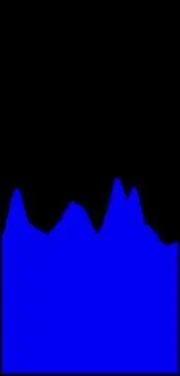
Hãy phát hiện các cụm như vậy. Vì mục đích này, chúng tôi sẽ tóm tắt các bài đọc cho tất cả các dấu chấm trong không gian Hough với cùng một dấu chấm. Bạn xem biểu đồ tương ứng trên hình minh họa. Một vài lưu ý về phép đo. Khi bạn làm việc với hình ảnh ở tọa độ pixel, trục X sẽ đi như bình thường, nhưng trục Y hướng xuống dưới vì vậy gốc tọa độ là góc trên bên trái và theta phải được đo từ trục X theo chiều kim đồng hồ. Hãy nhớ rằng toàn bộ quét của theta trên hình ảnh là 180 độ, bạn có thể gần như kiểm tra xem 3 đỉnh chính đại diện cho 3 độ dốc chủ yếu trên hình ảnh.
Bước 4: Tính biểu đồ Rho
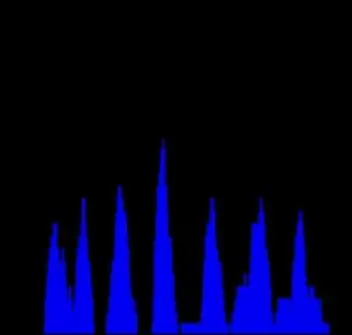
Bây giờ chúng ta đã biết 3 cụm chính của các đường thẳng song song, hãy tách các đường trong mỗi cụm đó. Chúng ta có thể lặp lại cách tiếp cận tương tự. Hãy lấy một cột từ không gian Hough tương ứng với một đỉnh trên biểu đồ ta. Tiếp theo, chúng ta sẽ tính toán một biểu đồ khác trong đó trục X đại diện cho giá trị rho và Y - số đọc tóm tắt cho rho này. Rõ ràng, tổng sẽ ít hơn nên biểu đồ này không được suôn sẻ cho lắm. Tuy nhiên, các đỉnh có thể nhìn thấy rõ ràng và số lượng của chúng (7) tương ứng chính xác với số lượng các đường song song trên hình ảnh nguồn. Thật không may, không phải tất cả các biểu đồ đều hoàn hảo như vậy, nhưng nguyên tắc rất rõ ràng.
Bước 5: Tìm nút trung tâm
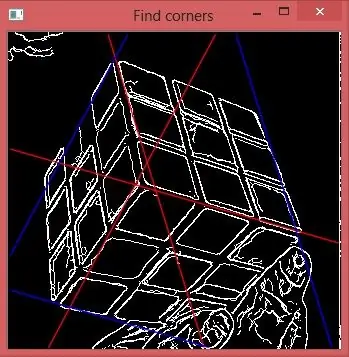
Nếu chúng ta lấy đỉnh trung tâm trên biểu đồ rho cho mỗi theta, chúng ta sẽ nhận được 3 dòng màu đỏ trên hình. Giao điểm của chúng đánh dấu điểm cần thiết.
Bước 6: Chọn Từ 2 Lựa chọn Thay thế
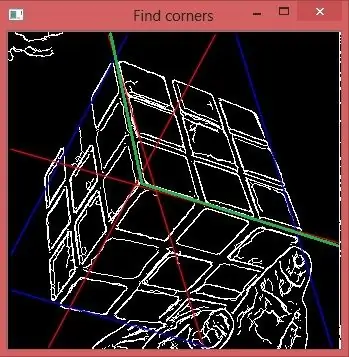
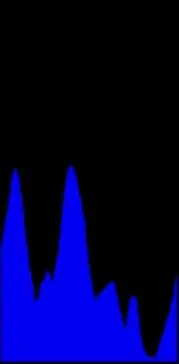
Bạn thấy rằng mỗi đường đi từ điểm trung tâm theo cả hai hướng. Làm thế nào để xác định một nửa chính xác? Hãy lấy theta3. Giả sử chúng ta lấy phần dưới của dòng này. Hãy tính thêm một không gian Hough khác chỉ cho một phần của hình ảnh từ 2 đường màu xanh lá cây đến góc trên bên phải của hình ảnh. Sau đó, tạo biểu đồ theta cho nó. Bạn thấy rằng đỉnh thứ ba hoàn toàn biến mất vì vậy chúng tôi đã lựa chọn chính xác.
Bước 7: Xác định Góc bên ngoài
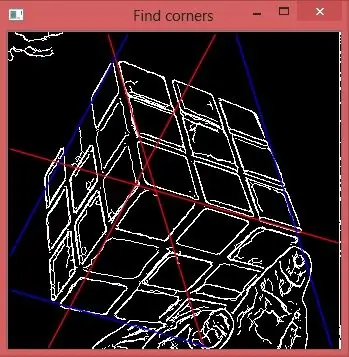
Bây giờ chúng ta có thể sử dụng đỉnh đầu tiên và đỉnh cuối cùng trên biểu đồ rho để vẽ các đường màu xanh lam cắt các cạnh màu đỏ và đánh dấu các góc còn lại. Nhiệm vụ được giải quyết.
Bước 8: Thử trong thực tế
Các hình minh họa cho Có thể hướng dẫn này được tạo bằng cách sử dụng Perception 1.0. Đây là phần mềm miễn phí sử dụng OpenCV - một thư viện mạnh mẽ dành cho thị giác máy tính. Ngoài ra, nó có thể được liên kết với WinNB đã được sử dụng trong một Tài liệu hướng dẫn khác của tôi, do đó cung cấp khả năng nhìn cho người máy. Bạn có thể tải xuống cả hai chương trình từ nbsite. Để cài đặt, chỉ cần chạy tệp exe đã tải xuống. Sau đó, bạn có thể gỡ bỏ nó bằng công cụ tiêu chuẩn của Windows. Trang web cũng chứa các tài nguyên về thị giác máy tính và các chủ đề liên quan. Trong Perception, bạn sẽ tìm thấy phương pháp tái tạo 3D được mô tả cũng như nhiều phương pháp khác. Ưu điểm của chương trình này là nó cho ra kết quả cuối cùng cùng với dữ liệu trung gian. Bạn có thể nghiên cứu cách thức hoạt động của thị giác máy tính mà không cần phải là một lập trình viên. Đối với đầu vào, mỗi phương pháp có các mẫu điển hình được lựa chọn đặc biệt. Tất nhiên, bạn cũng có thể sử dụng của riêng bạn. Có thể nhập hình ảnh từ tệp hoặc từ máy ảnh của máy tính. Vui lòng liên hệ với tôi nếu có bất kỳ câu hỏi hoặc đề xuất nào.
Đề xuất:
Xe tải thây ma, Cách tạo một chiếc xe tải khổng lồ với Arduino: 5 bước

Zombie Truck, How to Make a Great Truck With Arduino: Xin chào các bạn, hôm nay tôi sẽ hướng dẫn các bạn cách làm một chiếc xe chở zombie (xe tải quái vật nâng cấp chạy trên arduino) Nguyên liệu như sau:
Quái vật không gian - một bức tranh tương tác: 8 bước (có hình ảnh)

Quái vật không gian - một bức tranh tương tác: Cũng chán nghe " KHÔNG! &Quot; khi bạn muốn chạm vào một bức tranh? Hãy làm một cái bạn CÓ THỂ chạm vào
Từ một ảnh chụp nhanh đến một bức ảnh tuyệt vời: Giai đoạn một: 17 bước

Từ Ảnh chụp nhanh đến Ảnh tuyệt vời: Giai đoạn một: Chụp ảnh con người và địa điểm trong lễ hội khiêu vũ đường phố có thể rất nhiều màu sắc và thú vị. chúng ta sẽ tự hào biết bao về hoàng tử của chúng ta
Cách tạo một hình ảnh hoàn toàn tập trung từ một số tập trung một phần: 4 bước

Cách Tạo Một Hình Ảnh Tập Trung Hoàn Toàn Từ Một Số Tập Trung Một Phần: Tôi khuyên bạn nên sử dụng phần mềm Helicon Focus. Các phiên bản Windows và Mac có sẵn tại trang web của d-Stidio
Xây dựng một máy tính rạp hát tại nhà từ một máy tính xách tay bị hỏng và một chiếc Tivo: 10 bước

Xây dựng một máy tính rạp hát tại nhà từ một máy tính xách tay bị hỏng và một chiếc Tivo: Trong phần hướng dẫn này, tôi sẽ chỉ cho bạn cách tạo một chiếc máy tính rạp hát tại nhà từ một chiếc máy tính xách tay (hơi hỏng) và gần như trống rỗng. Đây là một cách tuyệt vời để đánh giá một máy tính rạp hát gia đình (hoặc bộ mở rộng) trông tuyệt vời và hoạt động tốt hơn một
